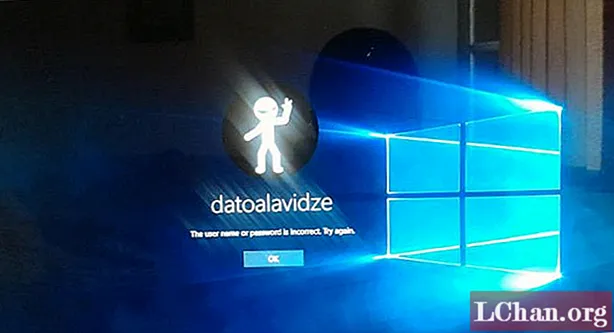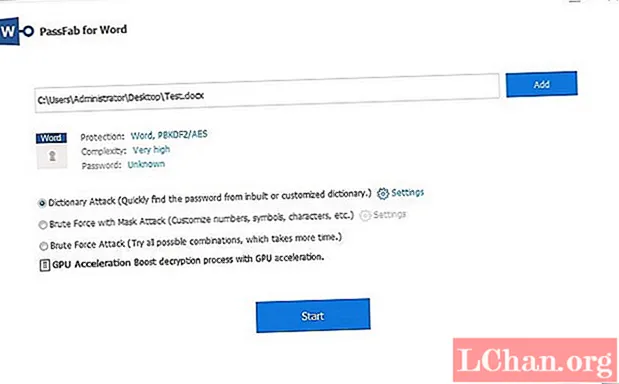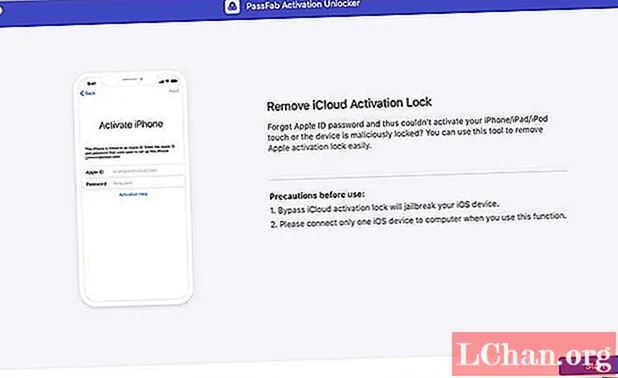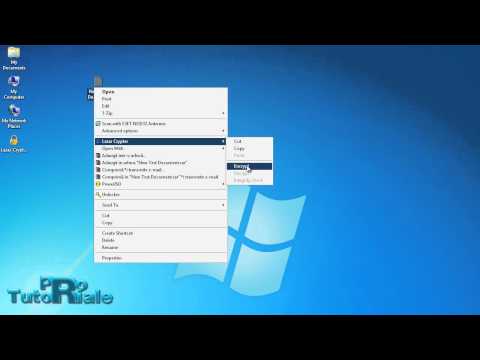
Conţinut
- Partea 1. Decriptează PDF-ul când ai uitat-o
- 1.1. Decriptați securitatea PDF prin PassFab pentru PDF
- 1.2. Decrypt PDF online cu PDF Decrypter
- 1.3. Eliminați Criptarea din PDF utilizând Chrome
- Partea 2. Decriptați PDF-ul dacă vă amintiți parola
- rezumat
După cum știm cu toții foarte bine că fișierele PDF sunt foarte securizate și sunt utilizate în principal pentru partajarea documentelor, dar problema principală apare atunci când cineva dorește decriptează PDF. Acum decriptarea nu mai este dificilă, doar parcurgeți articolul de mai jos, am venit cu soluții uimitoare pentru a elimina criptarea din PDF cu sau fără parolă, deci dacă sunteți și unul dintre cei care doresc să decriptați PDF, atunci acest articol este pentru dvs.
Partea 1. Decriptează PDF-ul când ai uitat-o
1.1. Decriptați securitatea PDF prin PassFab pentru PDF
PassFab pentru PDF va rămâne întotdeauna prima mea prioritate în cazul în care ați uitat parola PDF. Acum, în câteva minute, puteți decripta cu ușurință PDF din cauza acestui instrument. Este ușor și simplu de utilizat. Cei mai mulți oameni folosesc alte soluții pentru a recupera parola, cum ar fi CMD, dar utilizarea unui CMD este cea mai complicată sarcină pe care am întâlnit-o vreodată și periculoasă și pentru sistem datorită tastării unei Linii de comandă greșite. Dar acest instrument a fost testat de mulți experți, au evaluat-o 10/10 din cauza securității sale.
Să aruncăm o privire la un ghid pentru deblocarea PDF prin PassFab pentru PDF
Pasul 1: Aveți deja acest instrument? Dacă nu, accesați acest link și descărcați PassFab pentru PDF.
Pasul 2: După descărcare, lansați-l.

Pasul 3: Acum va apărea primul meniu, acolo puteți vedea butonul ADĂUGARE, încărcați fișier PDF criptat.

Pasul 4: Încărcare finalizată? Daca da! Sub butonul Adăugare puteți vedea trei tipuri de atacuri
1: Atac de dicționar: Majoritatea oamenilor folosesc parole folosite mai frecvent, deci această opțiune este pentru aceștia.

Notă: Dacă știți că parola dvs. va fi folosită frecvent, atunci puteți crea un fișier .txt și puteți adăuga o listă cu toate acele parole pe care le-ați utilizat cel mai mult și apoi încărcați fișierul respectiv accesând setările. Dacă doriți să utilizați în mod implicit dicționarul de sistem, acesta poate fi, de asemenea, utilizat.

2. Forța brută cu atac de mască: majoritatea oamenilor folosesc indiciu pentru parolă, deci dacă aveți orice indiciu, puteți merge cu această opțiune. Pentru a adăuga mai multe personalizări, accesați setările.

3. Brute Force Attack: nu are nici un indiciu de parolă? Apoi încercați această opțiune. Deși această opțiune necesită mult timp pentru recuperare, dar aceasta este cea mai bună opțiune, deoarece încearcă toate combinațiile posibile.

Pasul 5: În sfârșit, sfârșitul său! Apăsați butonul Start. Sună cineva? Trebuie să plec? Nu vă mai faceți griji, puteți întrerupe și procesul și îl puteți începe în timpul liber.

Dacă nu ați făcut pauză, parola va fi recuperată; în curând va apărea o fereastră pop-up cu o parolă. În cele din urmă puteți decripta PDF cu această parolă.

Iată un tutorial video despre cum să utilizați acest instrument de recuperare a parolei PDF:
1.2. Decrypt PDF online cu PDF Decrypter
PDF Decrypter este o platformă web online unde puteți decripta PDF-ul dvs. online. Utilizarea unei platforme online pentru decriptare este o modalitate uimitoare de a vă economisi timp.
Ghid pentru Decriptare PDF online prin Decriptare PDF
Pasul 1: Accesați freefileconvert.com/decrypt-pdf și încărcați fișierul PDF.
Pasul 2: introduceți parola de decriptare.
Pasul 3: la final alegeți butonul „Decriptează PDF”, în curând PDF va fi decriptat.
1.3. Eliminați Criptarea din PDF utilizând Chrome
Pasul 1: Deschideți Google Chrome.

Pasul 2: Accesați Google Drive, acolo puteți vedea un buton NOU, doar încărcați fișierul PDF protejat prin parolă de acolo.

Pasul 3: Acum pentru deschiderea fișierului trebuie să faceți dublu clic pe acel fișier.

Pasul 4: Acum trebuie să apăsați CTRL + P astfel încât să apară fereastra pop-up "Print".

Pasul 5: Acum în acest meniu puteți vedea „Butonul de schimbare”. Alegeți-l și apoi selectați „Salvați ca PDF”.

La final utilizați butonul „Salvați”. Fișierul PDF duplicat decriptat va fi salvat pe computer.
Partea 2. Decriptați PDF-ul dacă vă amintiți parola
Dacă doriți să știți cum să decriptați PDF-ul când aveți o parolă, atunci trebuie doar să deschideți fișierul PDF criptat, acesta va cere introducerea parolei deschise a documentului, trebuie doar să introduceți parola și să o deblocați.
rezumat
Scurta concluzie a acestui articol este că majoritatea oamenilor au întrebat întrebări despre cum să decriptați fișierul PDF cu sau fără parolă, așa că am acoperit soluții uimitoare. O modalitate de decriptare a PDF-ului este manuală, alta este prin software-ul profesional care este PassFab pentru PDF, cel mai bun instrument de recuperare a parolei pdf. Dacă vorbim despre caracteristicile sale, atunci veți afla că nu vă va deteriora conținutul în timpul procesului de recuperare și 100% sigur. Deci cumpără-l azi! Sper că veți găsi acest ghid util. Dacă vă place această postare informativă, împărtășiți-ne și vizitați-ne zilnic pentru articole mai informative.